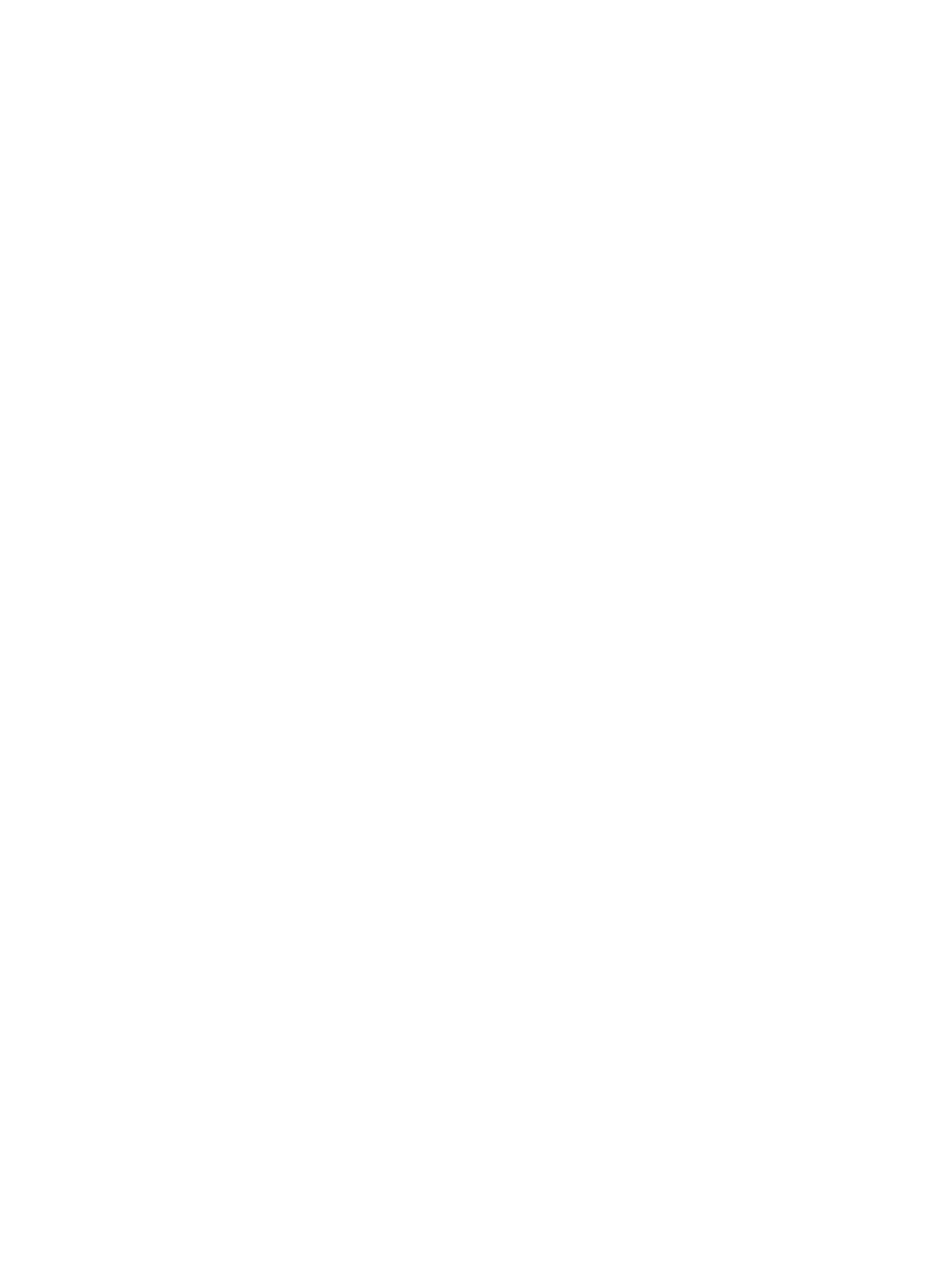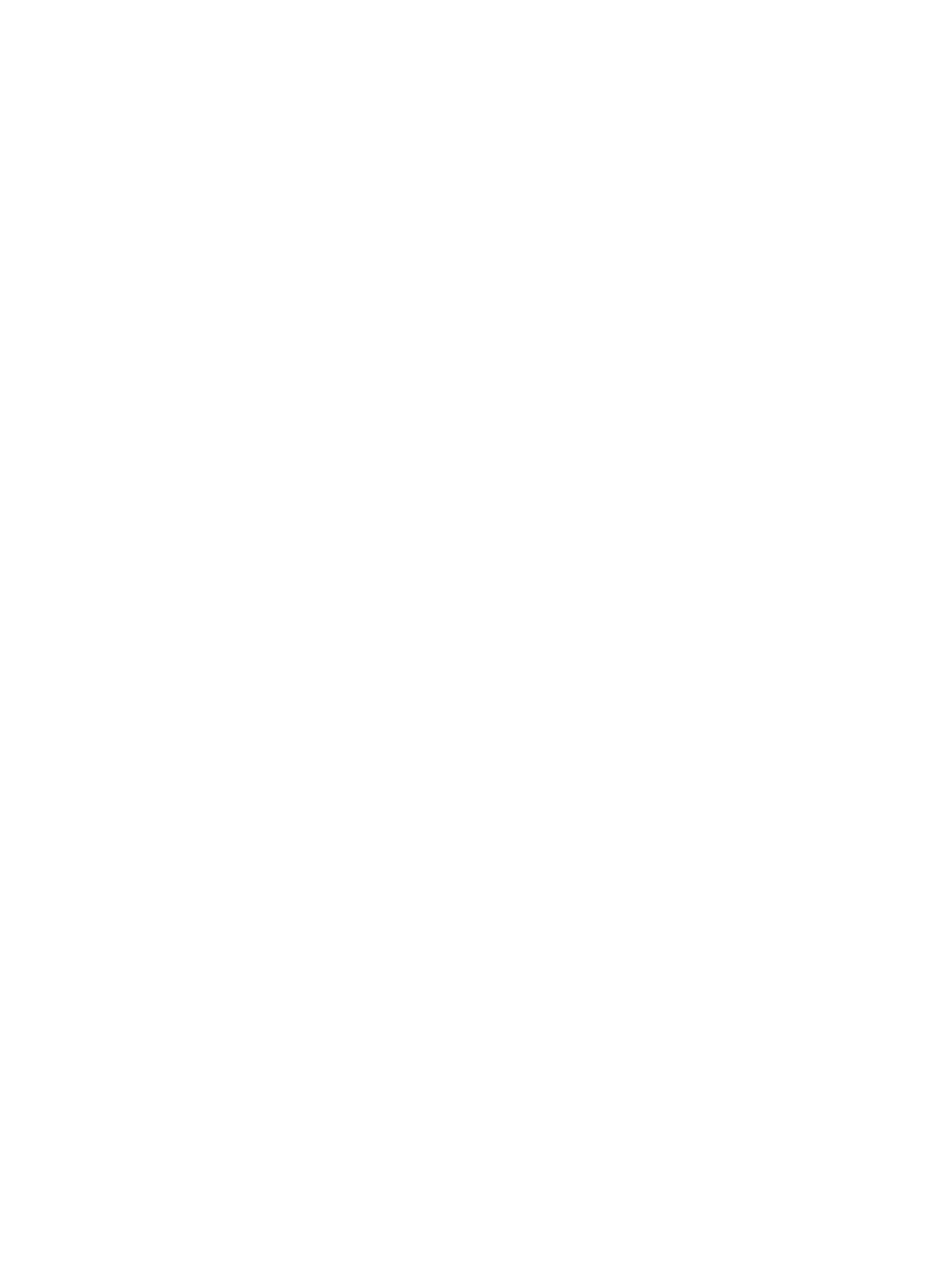
MD vCenter Plug-In 機能....................................................................................................................................... 33
サマリビュー........................................................................................................................................................33
ストレージアレイの整理....................................................................................................................................33
アセットタグの使用............................................................................................................................................34
アセットタグと値の割り当て.....................................................................................................................35
アセットタグの管理............................................................................................................................................36
MD vCenter Plug-In セキュリティ.......................................................................................................................37
信頼済み SSL 証明書の受け入れとインストール.....................................................................................37
Microsoft ブラウザセキュリティ強化........................................................................................................ 41
ストレージアレイの設定....................................................................................................................................43
ストレージアレイの検出....................................................................................................................................45
ストレージアレイを vCenter Plug-In マネージャビューに追加.................................................................... 45
vCenter Plug-In マネージャビューからのストレージアレイの削除.............................................................47
ストレージアレイプロパティの編集............................................................................................................... 48
vCenter Plug-In パスワードの変更............................................................................................................... 48
MD ストレージアレイと vCenter Plug-In 間でのパスワード不一致の解決...........................................49
ストレージアレイ設定のバックアップ........................................................................................................... 49
設定バックアップの自動保存の有効化.....................................................................................................49
設定の手動保存の開始................................................................................................................................. 50
仮想ディスクのフォーマット............................................................................................................................51
決定スキーム........................................................................................................................................................51
予想スキームを使用して仮想ディスクについて決定.............................................................................51
適応スキームを使用して仮想ディスクについて決定.............................................................................52
ディスクグループの作成....................................................................................................................................52
仮想ディスクの作成............................................................................................................................................53
標準仮想ディスクの作成............................................................................................................................. 54
シンプロビジョニング仮想ディスクの作成.............................................................................................54
仮想ディスクのマッピング................................................................................................................................56
データストアビュー............................................................................................................................................57
スナップショットプレミアム機能................................................................................................................... 58
レガシーベーススナップショット.............................................................................................................58
ベース仮想ディスクのレガシースナップショットの作成.................................................................... 58
レガシースナップショットの無効化.........................................................................................................59
レガシースナップショットの再作成.........................................................................................................59
レガシースナップショットの削除.............................................................................................................59
ポイントインタイムスナップショット........................................................................................................... 59
PiT ベーススナップショットイメージの作成...........................................................................................60
スナップショット仮想ディスクの作成.....................................................................................................61
仮想ディスクのコピーの作成............................................................................................................................62
新しい仮想ディスクのコピーの作成.........................................................................................................63
仮想ディスクのコピーパラメーターの変更.............................................................................................65
リモートレプリケーション................................................................................................................................65